本教程适用版本:WPS 365 点击免费使用
我们在日常写作时,为了使书写的整齐和美观性,常常会需要用到方格稿纸。如果我们想用Word文档制作方格稿纸,该怎么办呢?今天,小编就教各位用Word制作方格稿纸的小技巧,大家一起来学习吧!
首先,我们新建一个空白的Word文档;
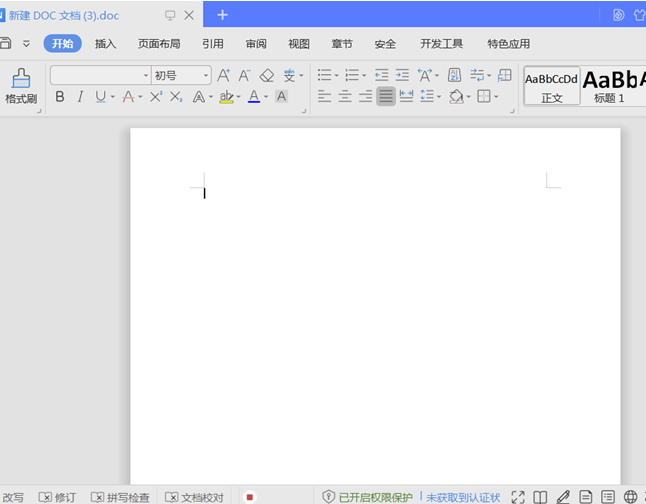 >>免费升级到企业版,赠超大存储空间
然后,选中菜单栏的【页面布局】选项,选择该项下的【稿纸设置】功能;
>>免费升级到企业版,赠超大存储空间
然后,选中菜单栏的【页面布局】选项,选择该项下的【稿纸设置】功能;
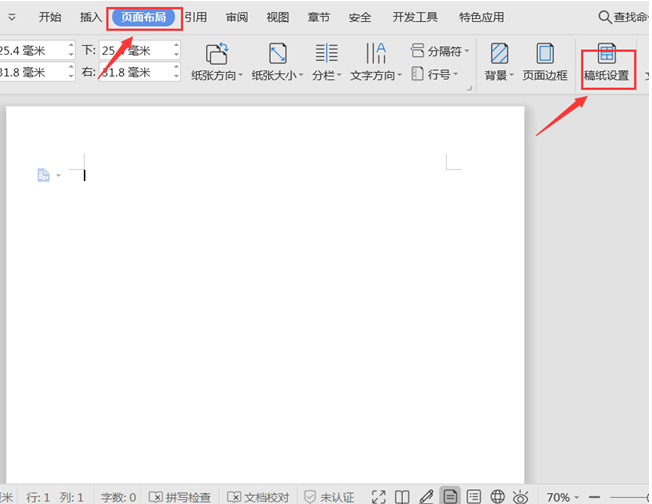 >>免费升级到企业版,赠超大存储空间
在弹出的稿纸设置对话框中,勾选【使用稿纸方式】,并根据自己的需要设置【规格】、【网格】、【颜色】,然后单击【确认】按钮;
>>免费升级到企业版,赠超大存储空间
在弹出的稿纸设置对话框中,勾选【使用稿纸方式】,并根据自己的需要设置【规格】、【网格】、【颜色】,然后单击【确认】按钮;
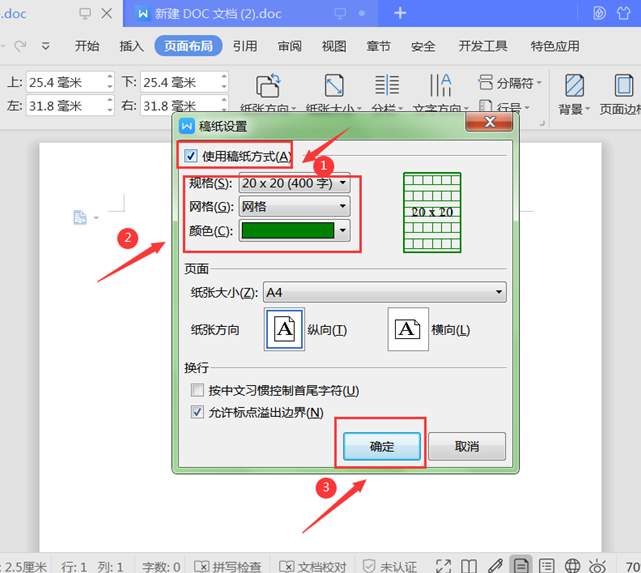 >>免费升级到企业版,赠超大存储空间
这样,一个方格稿纸的文档就制作完成了!我们返回Word文档,点击方格,编辑文字,就会发现每个字都是对应不同方格!
>>免费升级到企业版,赠超大存储空间
这样,一个方格稿纸的文档就制作完成了!我们返回Word文档,点击方格,编辑文字,就会发现每个字都是对应不同方格!
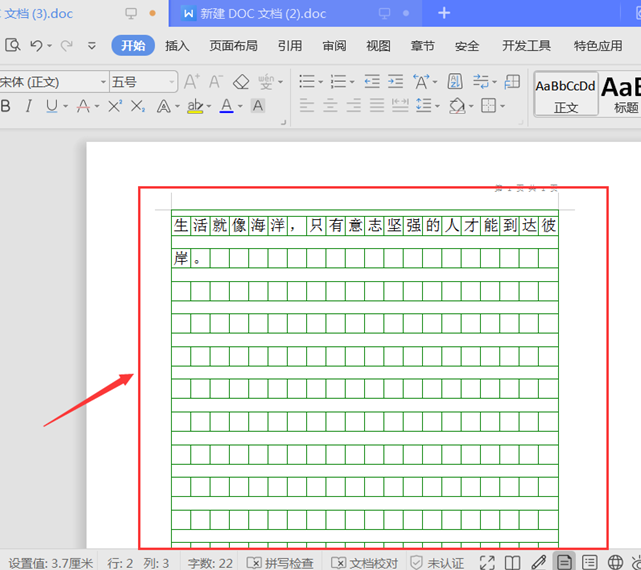 >>免费升级到企业版,赠超大存储空间
那么,在Word文档技巧中,用Word制作方格稿纸文档的操作方法,是不是非常简单呢,你学会了吗?
>>免费升级到企业版,赠超大存储空间
那么,在Word文档技巧中,用Word制作方格稿纸文档的操作方法,是不是非常简单呢,你学会了吗?

